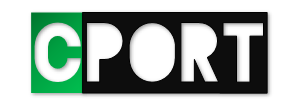Die schnellsten Wege, um Spam in Ihrem Posteingang zu reduzieren
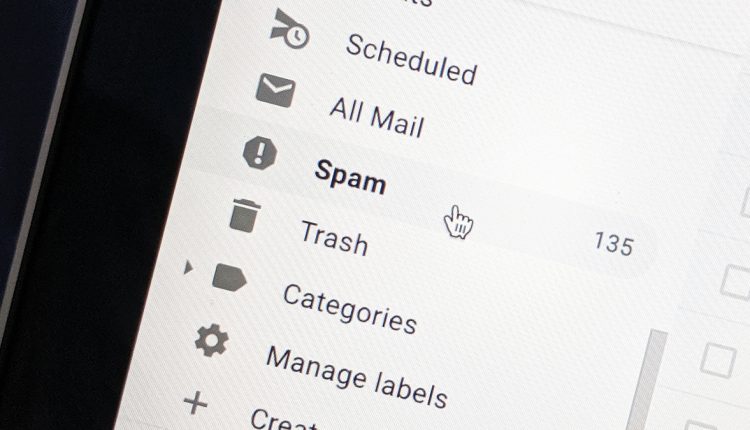
E-Mail, die einfach, bequem und billig ist, hat einen Nachteil: Spam-Nachrichten stören nach wie vor fast jeden, der einen Posteingang hat. Während der Kampf gegen die Flut sinnlos erscheinen mag, würden Sie überrascht sein, wie viel Sie bei unerwünschten E-Mails sparen können, ohne zu viel Zeit oder Energie in den Aufwand investieren zu müssen.
Spam ist kein unerwartetes Problem: Die meisten modernen E-Mail-Dienste und -Clients verfügen über integrierte Tools zur Spambekämpfung, auch wenn sie nicht immer perfekt darin sind, unerwünschte Nachrichten aus Ihrem primären Posteingang fernzuhalten. Sie können mithelfen, die Algorithmen, die diese Spamfilter verwenden, zu trainieren – auch wenn Sie nur ein paar E-Mails pro Woche markieren, kann das einen Unterschied machen.
Es ist genauso wichtig, Nachrichten zu markieren, die kein Spam sind, wie Nachrichten, die es nicht in Ihren Posteingang schaffen sollten. Wir haben schon einmal darüber geschrieben, wie man halbregual in Ihren Spam-Ordner eintaucht, nur um sicherzustellen, dass Sie nichts Wichtiges verpassen, und um Ihren E-Mail-Anwendungen eine gewisse Unterstützung bei der Ermittlung dessen zu geben, was Spam ist und was nicht.
Klicken Sie in Google Mail im Web einfach auf die Schaltfläche Spam mit einer unerwünschten E-Mail, die auf dem Bildschirm geöffnet ist (es ist das Ausrufezeichen, wenn Sie Symbole und nicht Text auf Ihren Schaltflächen verwenden). Auf dem Handy befindet sich die Schaltfläche Spam melden hinter dem Dreipunktsymbol (oben rechts). Wenn sich versehentlich etwas in Ihren Spam-Ordner eingeschlichen hat, öffnen Sie es und Sie können Keinen Spam melden (im Web und Android) oder auf die drei Punkte (oben rechts) tippen und Kein Spam (auf iOS) wählen.
Wenn Sie die Standard-Mail-App unter Windows verwenden, können Sie bei geöffneter E-Mail auf die drei Punkte (oben rechts) klicken und dann als Spam markieren, um eine schlechte Nachricht zu markieren, oder als nicht Spam markieren, um eine echte Nachricht zu markieren. In Outlook im Web und auf dem Handy sind die Optionen die gleichen und an der gleichen Stelle – hinter den drei Punkten, die in der Ecke erscheinen, wenn Sie eine Nachricht öffnen.
Für die Apple Mail-Benutzer unter Ihnen gibt es unter macOS ein Symbol Ausgewählte Nachrichten in Junk verschieben in der Symbolleiste (ein Kreuz in einem Kästchen), und Sie können die gleiche Option mit einem Cmd+Klick auf eine beliebige Nachricht finden. Tauchen Sie ein in den Junk-Ordner, und das Symbol verwandelt sich in Move selected messages to Inbox, mit der Option Cmd+click auch dort. Unter iOS müssen Sie auf das Flaggensymbol (unten links) tippen und dann je nachdem, wie die Nachricht sortiert wurde, entweder nach Junk bewegen oder als nicht Junk markieren.
Wir können nicht jeden einzelnen E-Mail-Client da draußen durchgehen, aber die Tools für Spam-Berichte (und Nicht- Spam-Berichte) sollten ziemlich einfach zu finden sein, unabhängig von Ihrer Konfiguration. Der Punkt ist, dass mit ein wenig vernünftigem Beschneiden, Ihre E-Mail-Anwendung der Wahl sollte immer besser werden, um unerwünschte Nachrichten aus dem Weg zu halten.
Halten Sie Ihre E-Mail-Adresse gut geschützt und Sie werden seltener feststellen, dass Ihr Posteingang mit unerwünschtem Material übersät ist. Halten Sie Ihre Haupt-E-Mail-Adresse wenn möglich aus dem Internet fern (verwenden Sie ein Web-Formular, wenn Sie über Ihre eigene Website kontaktiert werden möchten), und denken Sie darüber nach, eine zweite, freie E-Mail-Adresse einzurichten: Es ist nicht allzu schwierig, dies mit Gmail, Outlook oder Yahoo zu tun.
Es ist einfacher, als Sie vielleicht denken, E-Mail-Aliase auch innerhalb Ihrer bestehenden Konten einzurichten (Aliase sind alternative E-Mail-Adressen, die im gleichen Posteingang und mit dem gleichen Konto wie Ihr Hauptkonto funktionieren). Mit wenigen Klicks können Sie dies bei Gmail, Outlook und iCloud tun, und wir haben den Prozess hier ausführlich erläutert.
Verwenden Sie eine zweite E-Mail-Adresse oder einen E-Mail-Alias, wenn Sie sich für neue Anwendungen und Websites anmelden, und Sie können dann Nachrichten, die an diese Adresse gesendet werden, aus Ihrem Haupteingang filtern, sie aber jederzeit überprüfen können. Wenn Sie anfangen, eine überwältigende Menge an Spam an diese Adresse zu senden, können Sie die Adresse oder den Alias komplett abschalten.
In der gleichen Weise, wie ein paar Minuten, in denen Sie Ihren Spam-Filter trainieren, mehr bewirken können, als Sie vielleicht denken, können Sie sich von einigen unerwünschten Nachrichten abmelden – obwohl wir in diesem Fall von legitimen Werbe- und Marketing-E-Mails von Unternehmen sprechen, mit denen Sie interagiert haben, nicht von unblauem Spam, der dazu bestimmt ist, Ihren Posteingang zu ersticken oder sogar eine Art von Betrug auszuführen.
Sowohl Gmail als auch Apple Mail (auf dem Handy) bieten Links zum Abmelden von Nachrichten an, die erkennen, dass Sie sich tatsächlich abmelden können. Es kann wie ein Tropfen auf den heißen Stein klingen, der sich einfach von ein paar Mailinglisten pro Woche abmeldet, aber es macht einen Unterschied in der Menge der E-Mails, die Ihren Posteingang überladen.
E-Mails, die spekulativ an Ihre E-Mail-Adresse gesendet werden, um zu sehen, ob sie anders sind, und hoffentlich sollten diese sofort von Ihrem Spamfilter erfasst werden. Am besten löschen Sie diese ungeöffnet, nachdem Sie im Betreff überprüft haben, dass es sich um Spam handelt, denn andernfalls benachrichtigen Sie den Absender, dass Ihre Adresse in Gebrauch ist – und das kann schnell zu noch mehr Spam führen.
Es ist keine Schande zuzugeben, dass Sie zusätzliche Hilfe benötigen, um mit der Geißel Spam fertig zu werden, und wenn die eingebauten Algorithmen von Google, Apple oder demjenigen, der Ihren Posteingang verwaltet, einfach nicht funktionieren, können Sie zusätzlichen Support in Anspruch nehmen.
SaneBox – das ab 7 $ pro Monat nach einer kostenlosen Testversion beginnt – schaltet nicht nur Spam aus, sondern erfährt auch, welche Ihrer Nachrichten für Sie am wichtigsten sind, was bedeutet, dass Sie weniger Zeit haben, durch E-Mails zu waten. Es funktioniert auf Serverebene mit jedem E-Mail-Client oder -Dienst.
Spamfighter (kostenlos für den persönlichen Gebrauch unter Windows) ist seit langem im Einsatz und verhindert effektiv, dass Spam-Nachrichten in Ihren Posteingang gelangen. Es lässt sich in jeden E-Mail-Client einbinden (Anweisungen werden mitgeliefert) und sollte den eingebauten Filtern einige zusätzliche Hinweise zum Ausschließen von Spam geben.
Uns gefällt auch die MailWasher-App (nur Windows), die wiederum so konfiguriert werden kann, dass sie mit jedem E-Mail-Client funktioniert – es ist kostenlos, sie mit einer einzigen E-Mail-Adresse zu verwenden, obwohl ein Kauf von 40 US-Dollar Unterstützung für weitere Adressen und Extras wie technischen Support bietet. Wenn Sie von Spam überrannt werden, ist eine spezielle Lösung wie MailWasher gefragt.
Schließlich kostet SpamSieve $30 (nach einer kostenlosen Testversion) und nur macOS, aber es wird dringend empfohlen und scheint eine ausgezeichnete Arbeit zu leisten, Spam-Nachrichten aus Ihrem Posteingang fernzuhalten. Es funktioniert mit jedem E-Mail-Client, den Sie auf Ihrem Mac verwenden, und es bietet viele Anpassungsoptionen, wenn Sie die Funktionsweise anpassen müssen.
Seien Sie wie immer vorsichtig, wenn Sie sich für einen anderen Dienst anmelden, insbesondere für einen, der Zugang zu Ihrem Posteingang erhalten wird (Unroll.me wird sich z.B. für Sie gerne automatisch von den Mailinglisten abmelden, aber denken Sie daran, dass es aggregierte, anonymisierte Daten aus Ihrem Posteingang zur Marktanalyse verwendet). Überprüfen Sie die Datenschutzrichtlinien und Bewertungen anderer Benutzer sorgfältig.